Bent u op zoek naar een vermogensmeter, lees dan eerst dit artikel. Het zal u helpen om snel te bevestigen of het product van IAMMETER aan uw eisen voldoet.Hoe u de vermogensmeter kiest met betrekking tot uw vereisten
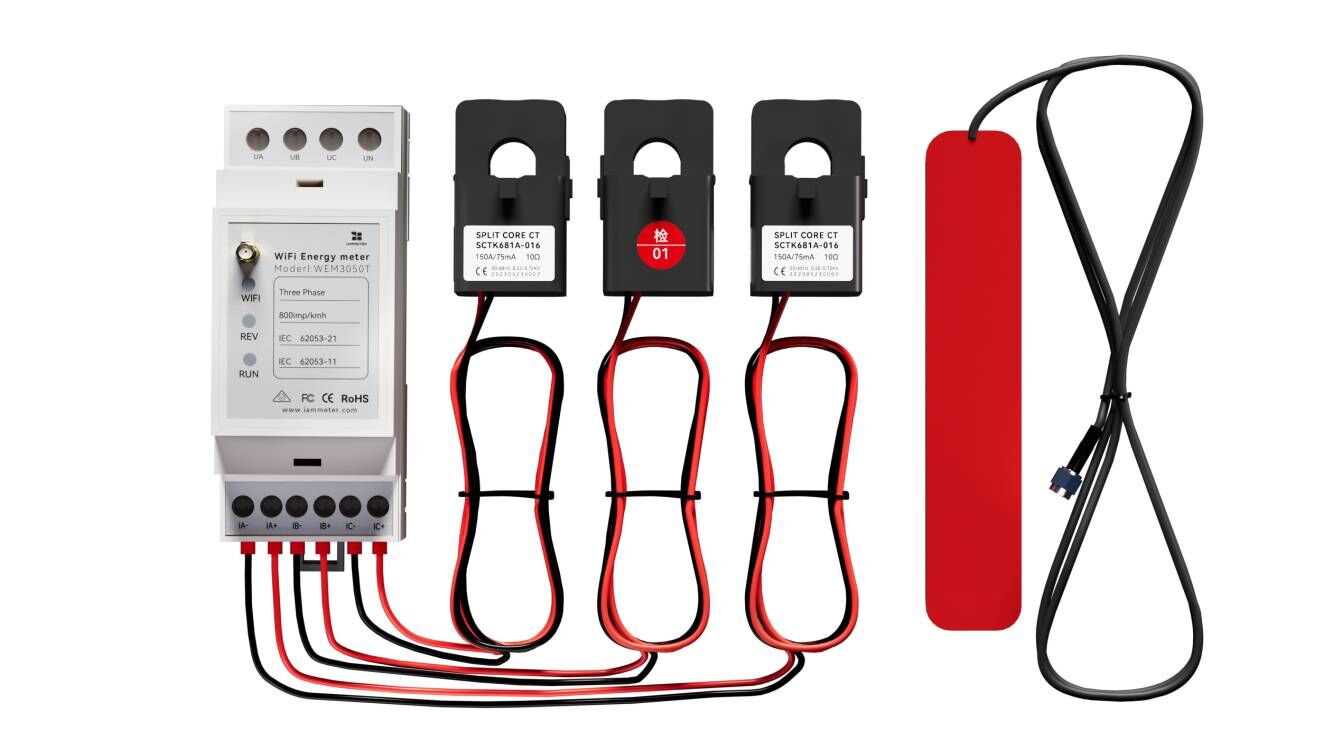
| Nee. | Item | aantal | Opmerking |
|---|---|---|---|
| 1 | Wi-Fi-energiemeter | 1 | Wi-Fi-module ingebouwd |
| 2 | Split-core stroomtransformator | 3 | 150A |
| 3 | 2.4G wifi-antenne | 1 |
Bedrading in een enkelfasig PV-systeem
Opmerking: De pauze voor de meter is optioneel. U kunt de meter rechtstreeks op de hoofdschakelaar aansluiten of zonder de schakelaar.
Meer bedradingsschema in zonne-PV-systeem, raadpleeg:Energiemeter Bedradingsschema in pv-zonnesysteem

Bedrading in een eenfasig residentieel elektriciteitssysteem

Bedrading in een driefasig residentieel elektriciteitssysteem

Er zijn twee manieren om de wifi-instellingen van de meter te configureren. Instellen via mobiele App wordt door ons aanbevolen. U kunt het echter ook in de browser instellen als u problemen ondervindt bij het gebruik van App.
Video: WiFi ingesteld via mobiele app
Stap 1, scan de QR-code en download de mobiele app

Stap 2, zoek en verbind het iMeter-toegangspuntsignaal iMeter_xxxxxxxxx via uw telefoon

Stap 3, Open app en zoek de iMeter

Tips: Als de app "Ongeldige apparaatversie" vraagt, moet u het WiFi-netwerk per browser instellen, net als3.1 WEM3162 Snelstart
Stap 4, Selecteer de SSID van uw wifi-thuisnetwerk;

Stap 5, Voer wachtwoord in en sla op. Nadat u de WiFi-instellingen met succes heeft geconfigureerd, ziet u dat het IP-adres is toegewezen aan de iMeter.

Video: WiFi ingesteld in de browser
Als u bij stap 3.1 de wifi-instellingen van de meter met succes hebt ingesteld, kunt u deze stap 3.2 overslaan.

Opmerking:
1. Als u dit WEM3050T-model koopt, is er alleen de IAMMETER-cloudservice van 3 maanden waarmee u de IAMMETER-cloud en -app kunt testen.
2. Wanneer de gratis cloudservice na 3 maanden vervalt, worden de geüploade gegevens niet ververst in de IAMMETER-cloud. U kunt de cloudservice activeren door de abonnementskosten te betalen, zoals hieronder:
A). Maandelijkse vergoeding: USD 3,00
of
B). Jaarlijkse vergoeding: USD 30,00
3. U kunt deze meter integreren in uw eigen systeem of het systeem van een derde partij door gebruik te maken van de open API's. In dit geval hoeft u geen extra kosten voor de cloudservice te betalen.

Tips: SN is het unieke serienummer van uw iMeter. U kunt het kopiëren van het toegangspuntsignaal van de iMeter (iMeter_xxxxxxxx, xxxxxxx is de SN).

Tips: Tijdzone moet worden ingesteld op basis van waar uw meter zich bevindt voor correcte weergave van gegevens en rapportage op tijdbasis.

Tips: Het is "eenfase" als standaard metertype in Iammeter-systeem. U moet de meter "Type" als "Driefasen"

Tips: Stel het gebruikstype van elke CT in op basis van de daadwerkelijke CT-installatie. Als u bijvoorbeeld de stroomtransformator van fase A op het net klemt, stelt u het gebruikstype in als "raster".
Bewaak uw energieverbruik in IAMMETER0-Cloud

Bewaak uw zonne-PV-systeem in IAMMETER-Cloud
Bekijk op mobiele app

Bekijken in webbrowser

Tips: Bezoek a.u.b.https://www.iammeter.comom in te loggen op het webportaal. Zelfde gebruikersnaam en wachtwoord als app. U kunt meer analyserapporten op internet bekijken.

Integreer de wifi-energiemeter in Home Assistant
IAMMETER Energiemonitor video tutorials
Houd er rekening mee dat deze video-tutorial slechts een deel van de functies van IAMMETER introduceert. Raadpleeg voor meer gedetailleerde introducties:IAMMETER-documenten
Integreer de IAMMETER-energiemeter met andere platforms van derden dan Home Assistant
GEBRUIK de wifi-energiemeter in het gebied dat geen internettoegang heeft
Gebruik de 3-fase energiemeter zoals jij dat wilt
Bewaak uw zonne-pv-systeem met Home Assistant
IAMMETER-energiemeter integreren met platform van derden